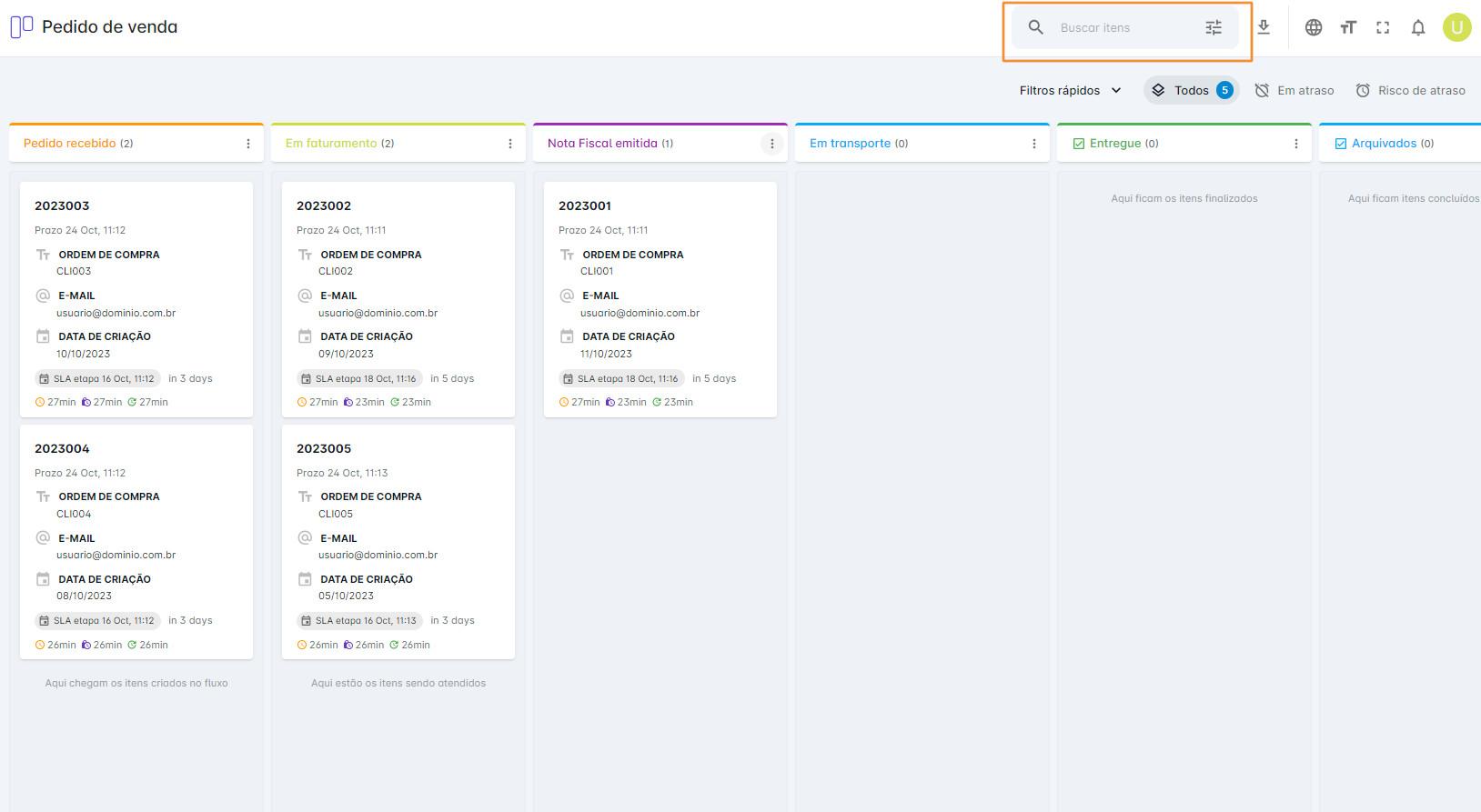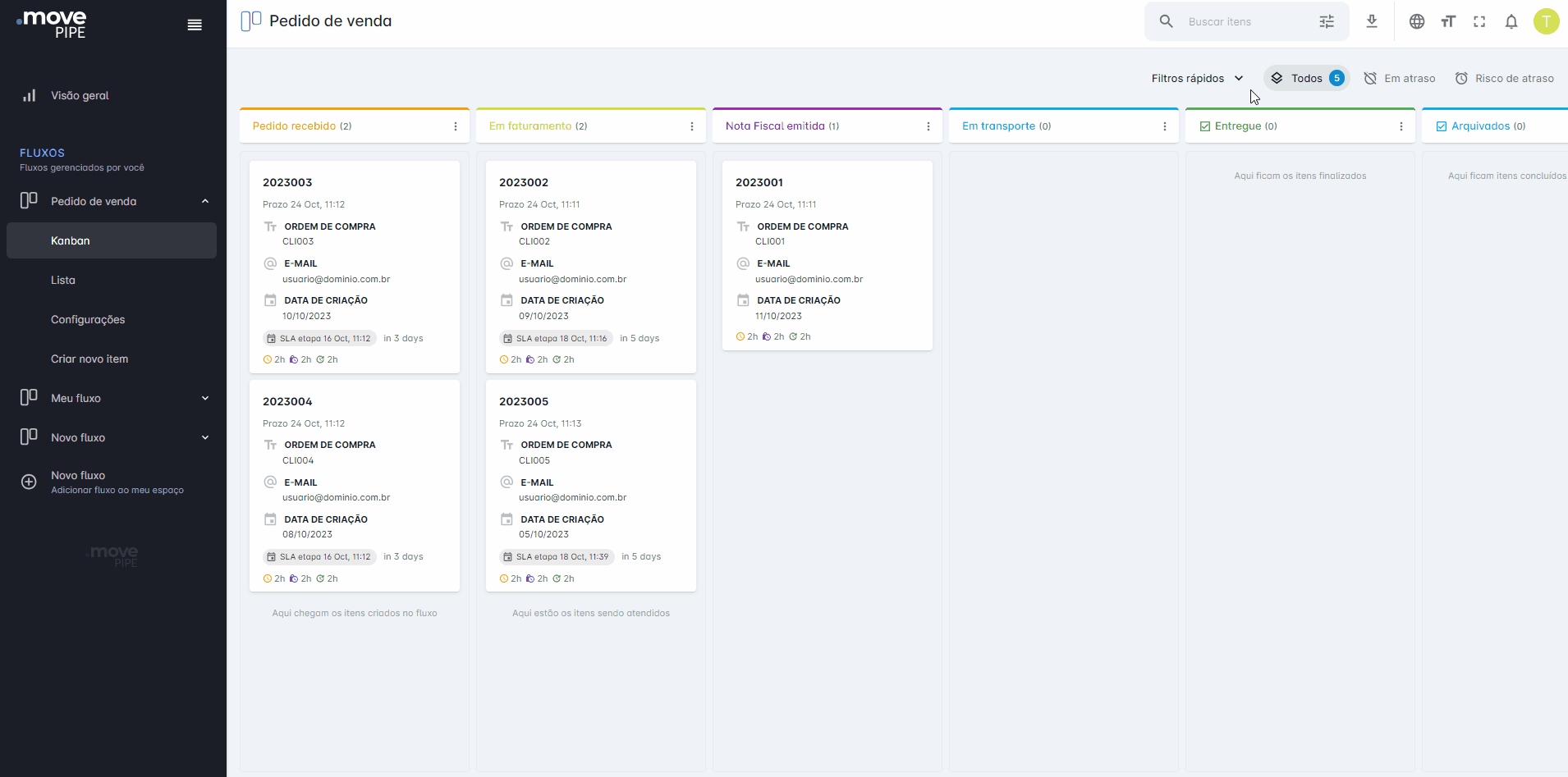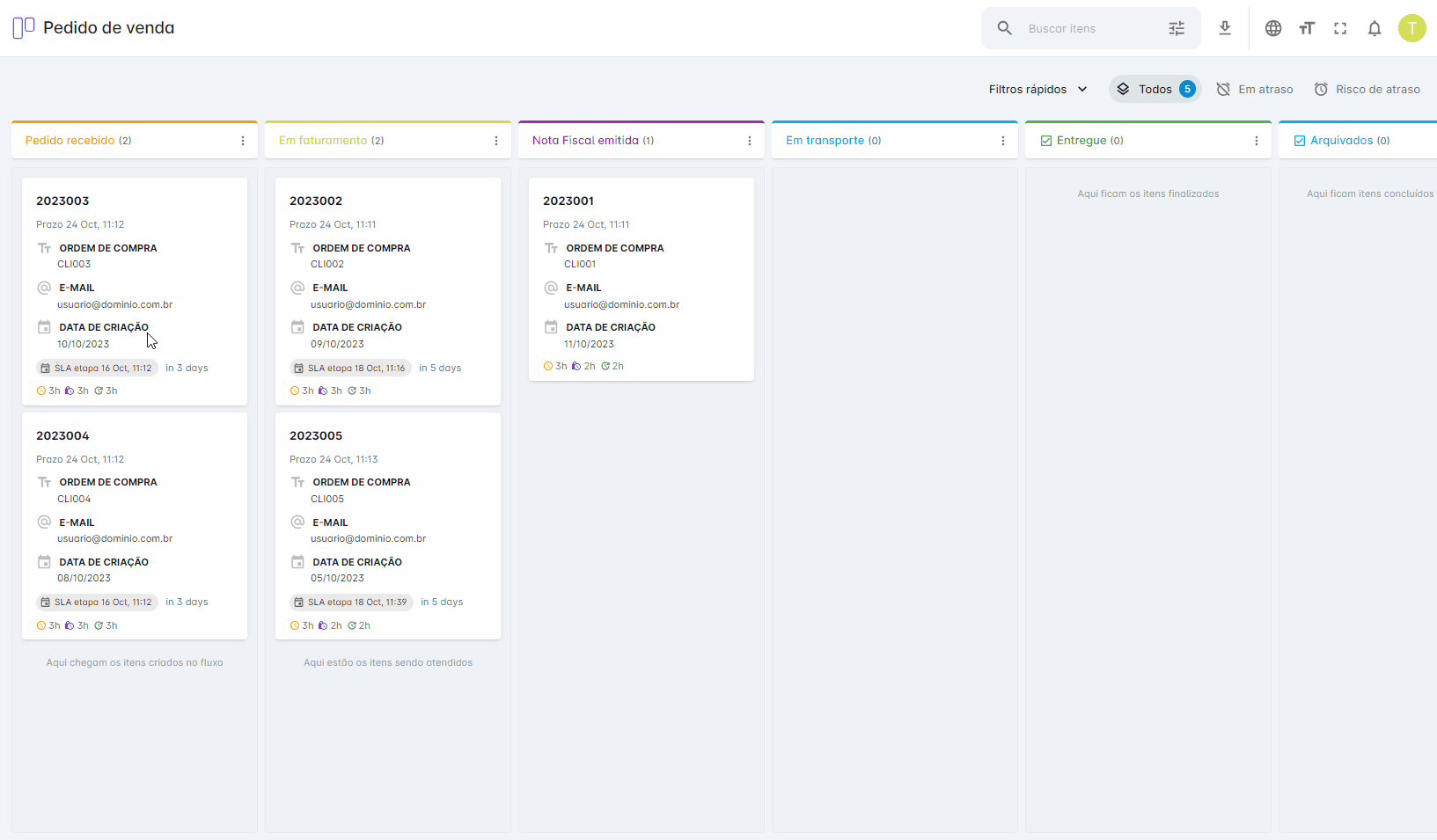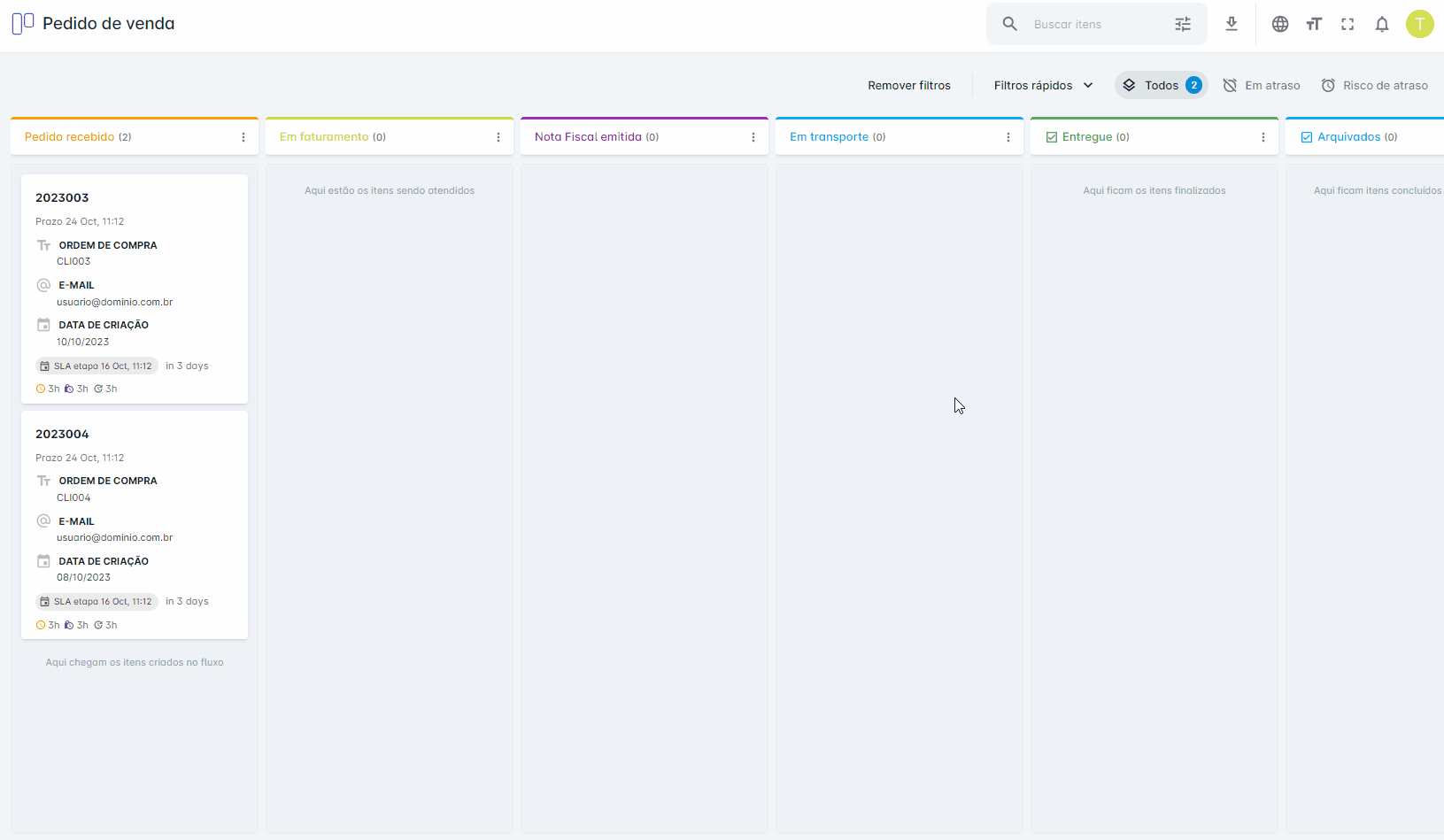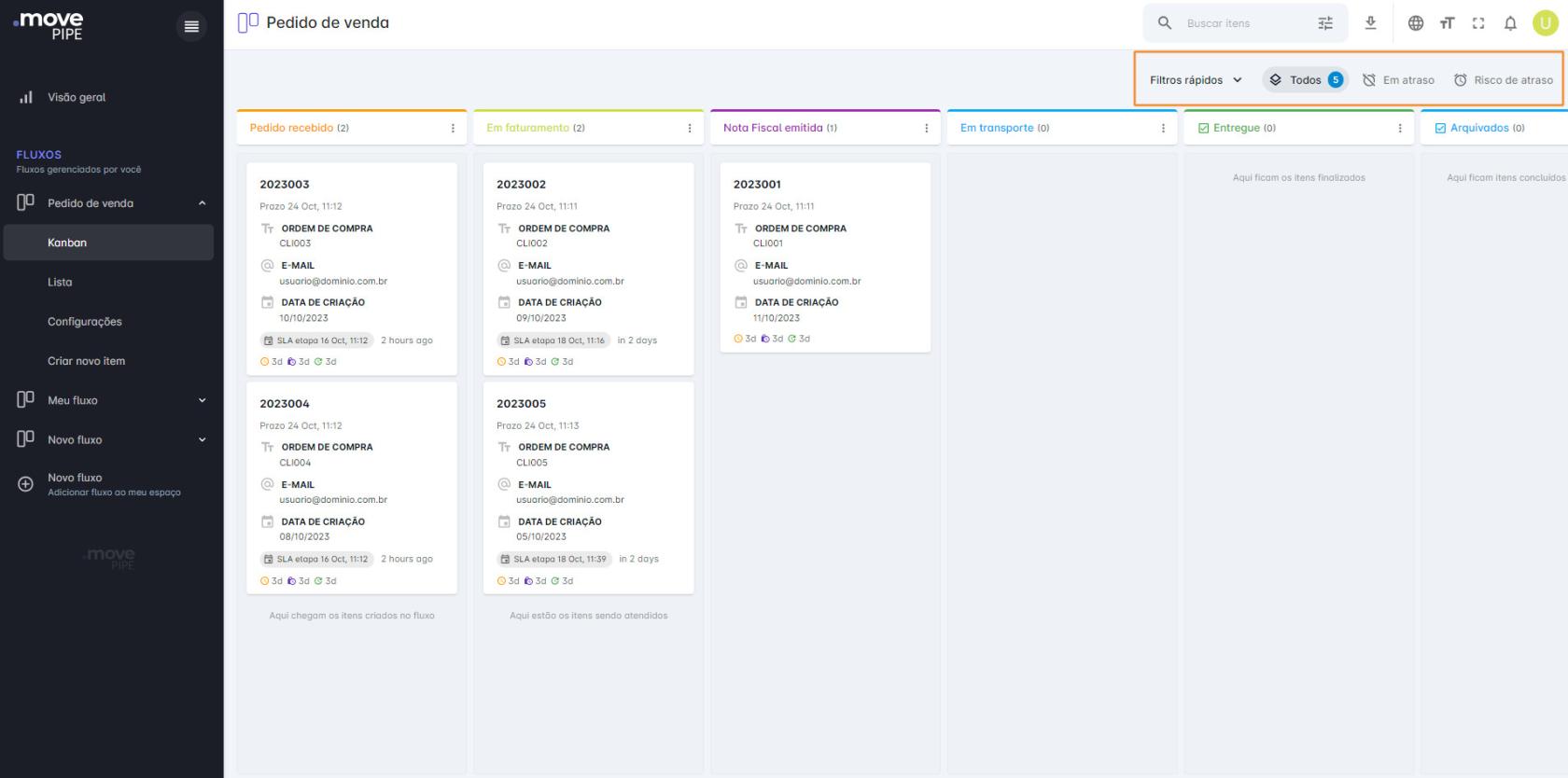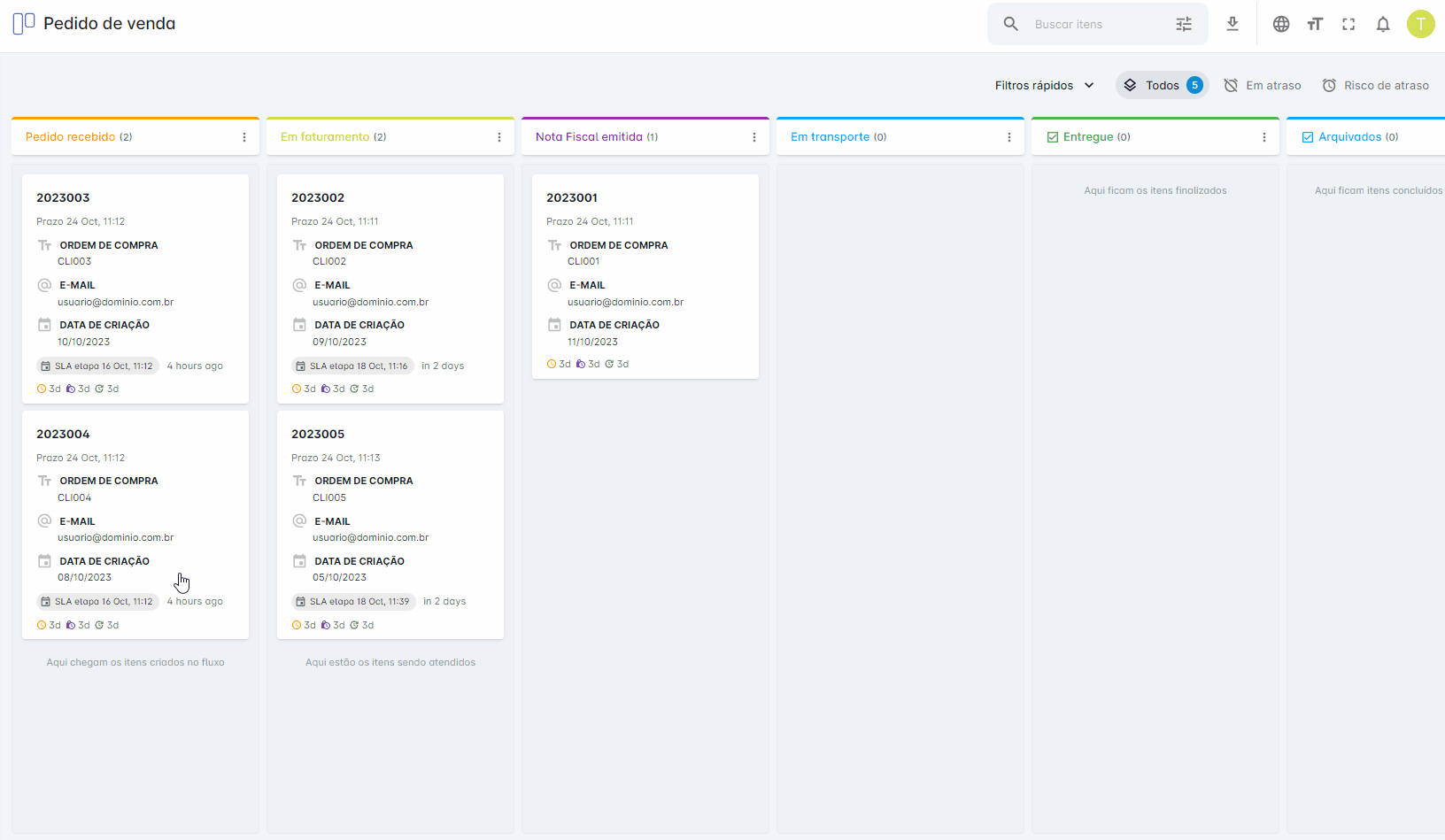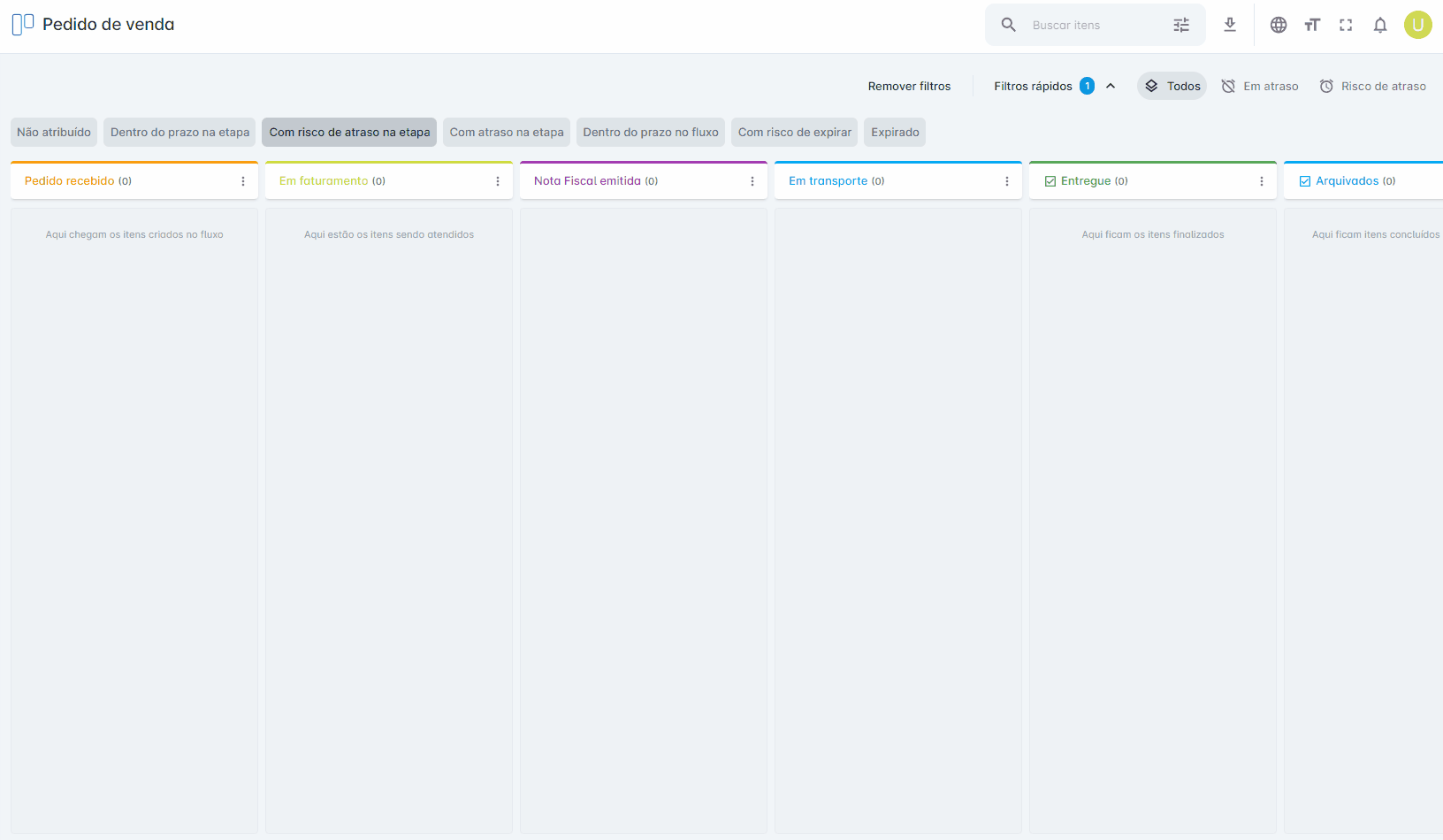Como filtrar e pesquisar itens
Para filtrar sua busca por itens, você pode usar o campo de busca e os filtros do sistema.
No seu fluxo, você encontra a caixa de busca e filtros no topo da página.
Clique na caixa de busca e digite o título ou o subtítulo do item, o fluxo será automaticamente atualizado com os itens que correspondem a busca.
Você pode também fazer buscas mais detalhadas, como por data de criação, prazos para conclusão, responsável pelo item, entre outros.
Caso você aplique mais de um filtro, serão mostrados apenas os itens que correspondam a todos os filtros aplicados.
Para isso, clique no ícone  na direita da caixa de busca e aplique os filtros desejados.
na direita da caixa de busca e aplique os filtros desejados.
Depois de realizar a busca, clique em "Limpar" para retornar todos os itens para o seu fluxo.
Caso você queira utilizar outros campos como subtítulos, você pode alterar nas configurações do fluxo, saiba mais.
Filtros prontos
Além dos filtros aplicados por você, o MovePipe possui também Filtros prontos para agilizar sua busca por itens no seu fluxo. Eles ficam localizados no canto superior direito do seu fluxo.
O MovePipe disponibiliza três filtros padrões:
- Todos
- Em atraso
- Risco de atraso
Além desses filtros, temos também os Filtros rápidos, basta clicar em "Filtros rápidos" e selecionar os filtros que deseja aplicar.
Caso você aplique mais de um filtro, serão mostrados apenas os itens que correspondam a todos os filtros aplicados.
Para limpar a busca e trazer todos os itens de volta, basta clicar em "Remover filtros".